Maison >outils de développement >phpstorm >Comment configurer le serveur dans phpstorm
Comment configurer le serveur dans phpstorm
- 爱喝马黛茶的安东尼original
- 2019-08-08 11:07:084737parcourir

Étape 1
Ouvrez la boîte de dialogue ci-dessous via Fichiers | Paramètres | Déploiement.
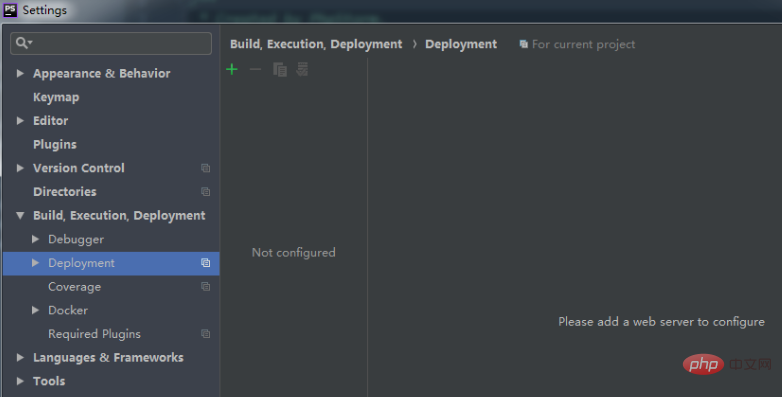
Cliquez sur le signe plus vert et la boîte de dialogue suivante apparaîtra.
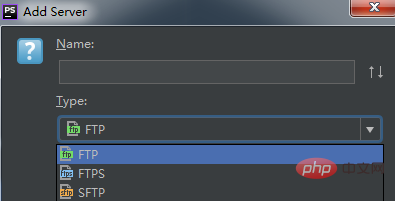
Le nom ici peut être choisi avec désinvolture. Par exemple, je l'ai nommé "Apache". La sélection de l'option "Type" ci-dessous est basée sur notre type d'application. il s'agit de l'application 1, sélectionnez « Sur place » ; s'il s'agit de l'application 2, sélectionnez « Dossier local ou monté » s'il s'agit de l'application 3, sélectionnez selon votre propre méthode de transfert de fichiers. En fonction de la sélection, l'interface qui apparaîtra ultérieurement sera différente. Bien entendu, des modifications pourront toujours être apportées dans l'interface suivante.
Recommandations associées : "Tutoriel d'utilisation de PhpStorm"
Étape 2
Si « Type » est sélectionné à l'étape précédente "Dossier local ou monté", la boîte de dialogue suivante apparaîtra.
Comme vous pouvez le voir, il y a trois zones d'onglets à remplir : "Connexion", "Mappage" et "Chemins exclus". Lorsque le "Type" sélectionné est différent, seule la partie "Connexion" sera différente. Si le "Type" est "En place", alors seule l'"URL racine du serveur Web" doit être renseignée. "L'URL racine du serveur Web", comme son nom l'indique, est l'URL racine du serveur Web. Si nous avons configuré le nom de domaine du serveur dans le fichier hosts, le nom de domaine configuré peut être écrit ici.
Ensuite, vous devez remplir la section « Télécharger/télécharger les fichiers du projet ». Tout d'abord, comprenez les concepts de téléchargement et de téléchargement.
Upload is copying data from the project TO the server, either local or remote. Download is copying data FROM the server to the project.
En d'autres termes, puisque le "Type" que nous avons sélectionné est "Dossier local ou monté" (c'est-à-dire Application 2), les fichiers du projet doivent être transférés vers le répertoire de fichiers racine du serveur, donc "Télécharger/télécharger fichiers du projet" Ce qu'il faut renseigner, c'est le répertoire vers lequel nous voulons transférer le projet. Ici, nous remplissons généralement simplement le répertoire /htdocs du serveur.
Étape 3
Dans l'étape précédente, nous avons rempli la partie "Connexion", et l'étape suivante est la partie "Mappage", comme le montre la figure ci-dessous :

« Chemin de déploiement sur le serveur 'Apache' » : il s'agit essentiellement d'une exigence pour spécifier un répertoire « Télécharger/télécharger les fichiers du projet » plus détaillé. Généralement, un dossier portant le même nom que le fichier du projet est plus pratique. .
« Chemin Web sur le serveur ‘Apache’ » : fait référence au répertoire du fichier php/html de la page d’accueil.
Le travail de configuration est terminé ici.
Étape 4
Vous pouvez maintenant télécharger le projet sur le serveur Web comme indiqué dans l'image ci-dessous. Après le téléchargement, nous serons dans le répertoire spécifié du serveur. Voir une copie exacte du projet en cours.
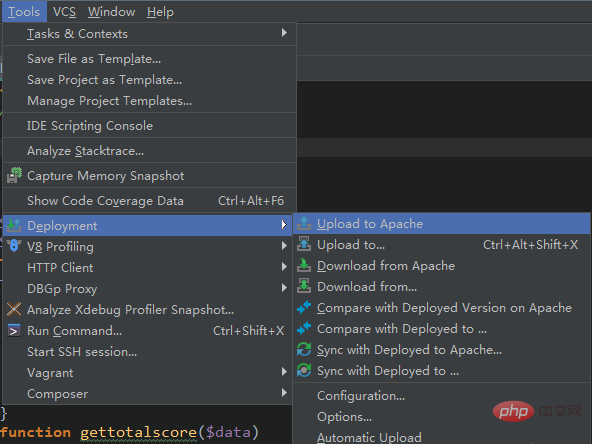
Ce qui précède est le contenu détaillé de. pour plus d'informations, suivez d'autres articles connexes sur le site Web de PHP en chinois!


